- Kirjoittaja Jason Gerald [email protected].
- Public 2023-12-16 11:09.
- Viimeksi muokattu 2025-01-23 12:17.
HP LaserJet 1010 julkaistiin kauan ennen Windows 7: n olemassaoloa, joten tämän tulostimen asentaminen Windows 7 -tietokoneeseen saattaa olla hieman vaikeaa yhteensopivuusongelmien vuoksi. Onneksi voit käyttää toista samankaltaisen HP -tulostinperheen ohjainta LaserJet 1010: n asentamiseen Windows 7 -käyttöjärjestelmään. Katso ohjeet alla.
Vaihe
Osa 1/2: Tulostimen liittäminen tietokoneeseen
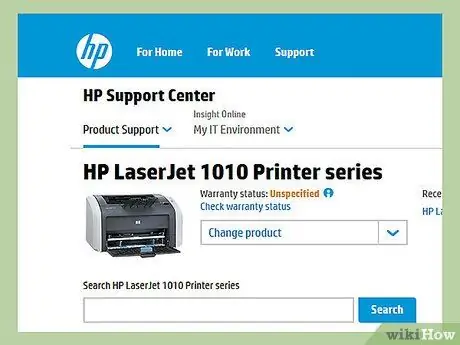
Vaihe 1. Liitä HP LaserJet 1010 tietokoneeseen
Tee tämä käyttämällä USB -datakaapelia. Liitä kaapelin toinen pää kunkin laitteen yhteensopivaan porttiin.
Vaihe 2. Kytke tulostin virtalähteeseen
Kytke se sitten päälle.
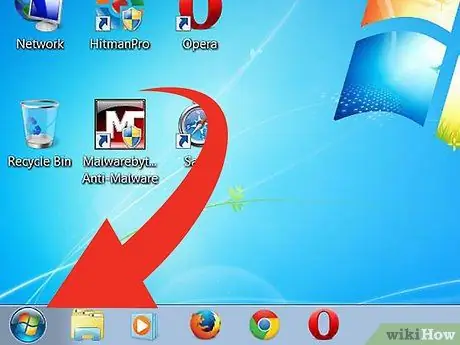
Vaihe 3. Napsauta Käynnistä -painiketta
Se on näytön vasemmassa alakulmassa.
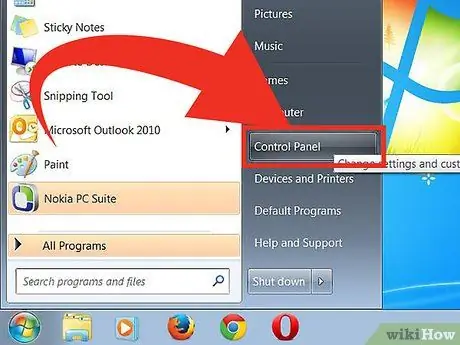
Vaihe 4. Valitse Ohjauspaneeli
Valitse Laitteet ja tulostimet.
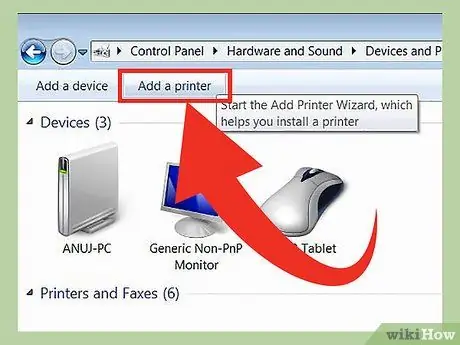
Vaihe 5. Napsauta Lisää tulostin
Tämä vaihtoehto on ikkunan vasemmassa yläkulmassa.

Vaihe 6. Valitse Lisää paikallinen tulostin
Jatka napsauttamalla Seuraava.
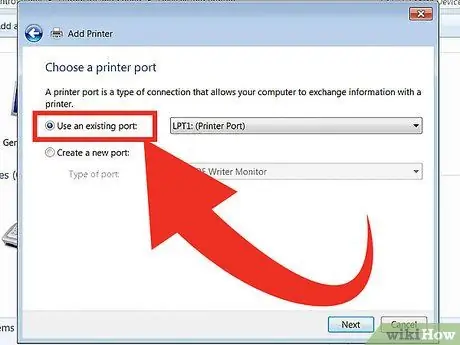
Vaihe 7. Valitse Käytä olemassa olevaa porttia
Avattava luettelo tulee näkyviin. Valitse vaihtoehdoista "DOT4_001".
Napsauta Seuraava siirtyäksesi seuraavalle sivulle
Osa 2/2: Asetusten määrittäminen
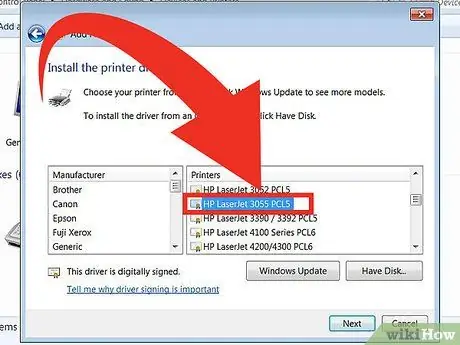
Vaihe 1. Valitse valmistajaluettelosta HP
Valitse sitten tulostinluettelosta HP LaserJet 3055 PCL5.
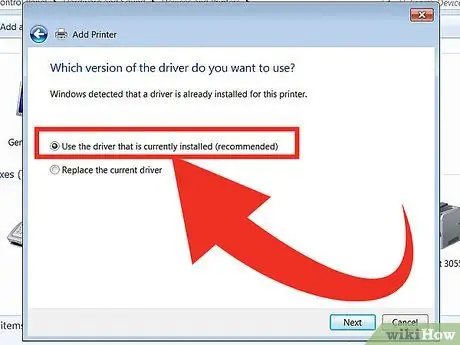
Vaihe 2. Valitse Käytä asennettua ohjainta
Jatka napsauttamalla Seuraava.
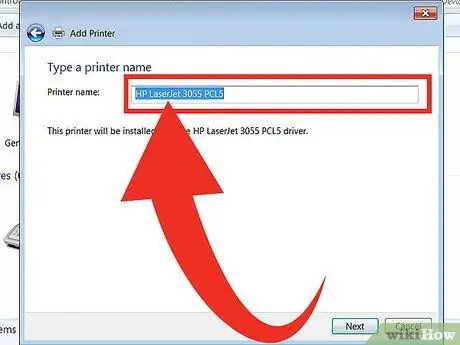
Vaihe 3. Kirjoita tulostimen nimi
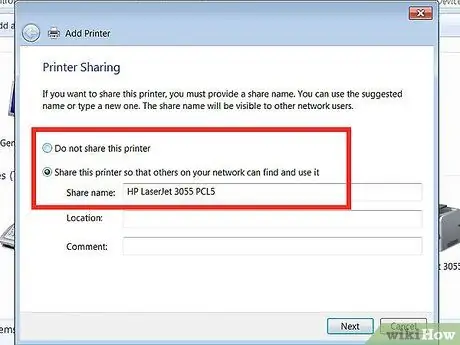
Vaihe 4. Päätä, haluatko jakaa tulostimen vai et
Valitse, asetetaanko se oletustulostimeksi.
-
Kun olet valmis, suorita nämä asetukset napsauttamalla Valmis.

Liitä HP LaserJet 1010 Windows 7: n vaiheeseen 11 Bullet 1






